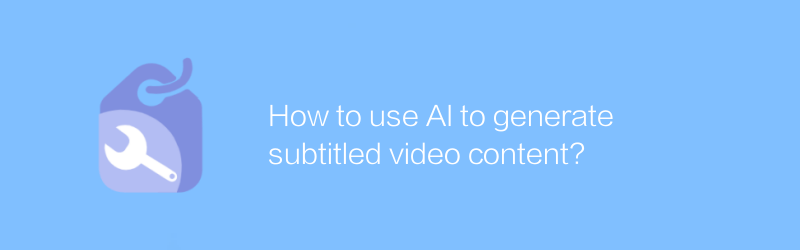
人工知能を使用して字幕付きのビデオ コンテンツを生成することがトレンドになっており、ビデオの視聴体験が向上するだけでなく、より多くの人がビデオ コンテンツを理解するのにも役立ちます。 AI技術を活用して字幕付き動画を生成する方法を詳しく紹介します。
まず、適切な AI ビデオ生成ツールを選択することが非常に重要です。多くのツールの中でも、Lumen5 は非常に人気のある選択肢です。 Lumen5 はテキストを自動的にビデオに変換し、字幕の追加をサポートします。 Lumen5 のインターフェースはフレンドリーで操作が簡単で、あらゆるレベルのユーザーに適しています。詳細については、公式 Web サイト https://lumen5.com/ をご覧ください。
始める前に、トランスクリプトまたはスクリプトを準備する必要があります。 Lumen5 は、提供されたテキストに基づいてビデオコンテンツを自動的に作成します。このプロセスには、BGM の選択、ビデオ速度の調整、トランジション効果の追加などが含まれます。字幕を追加したい人のために、Lumen5 は対応する機能も提供します。編集ページで「字幕」オプションを見つけて、表示するテキストを入力します。 Lumen5 は複数の言語をサポートしており、ニーズに応じて対応する言語設定を選択できます。
次に、具体的な手順を見てみましょう。
最初のステップは、Lumen5 アカウントに登録してログインすることです。 https://lumen5.com/ にアクセスし、右上隅にある「登録」ボタンをクリックし、プロンプトに従って登録プロセスを完了します。登録が完了したら、メールアドレスとパスワードを使用してログインします。
2 番目のステップは、新しいプロジェクトを作成することです。ログイン後、左メニューバーの「新規プロジェクト」をクリックし、プロジェクト名を入力して「作成」をクリックします。
3 番目のステップはテキストをインポートすることです。編集ページの左側のメニューバーで「インポート」ボタンを見つけてクリックし、「テキスト」を選択します。次に、準備したテキストをコピーしてポップアップ ウィンドウに貼り付けます。 Lumen5 はテキストコンテンツを自動的に分析し、ビデオの生成を開始します。
4 番目のステップは、ビデオ パラメータを調整することです。右側のツールバーでは、BGM、ビデオ速度、トランジション効果など、ビデオのさまざまなパラメータを調整できます。字幕を追加したい場合は、「字幕」タブで表示したいテキストを入力できます。
ステップ 5、プレビューとエクスポート。すべての設定が完了したら、上部のメニューバーにある「プレビュー」ボタンをクリックして最終的な効果を確認します。正しいことを確認したら、「エクスポート」ボタンをクリックし、エクスポート形式(MP4など)を選択し、最後に「ダウンロード」をクリックします。
Lumen5 以外にも、Synthesia や Veed.io など、優れた AI ビデオ生成ツールがいくつかあります。これらのツールも同様の機能を提供しており、個人のニーズに応じて選択できます。これらのツールを利用する際には、AIのメリットをより活かして業務効率を向上させるために、まずは公式ドキュメントを読んで詳しい利用方法やテクニックを学ぶことをおすすめします。
まとめると、上記の方法により、AI技術を利用して字幕付きの動画コンテンツを簡単に生成することができます。教育コース、製品紹介、企業ビデオのいずれを作成する場合でも、このアプローチは仕事を迅速かつ効率的に行うのに役立ちます。この記事があなたのビデオ制作の旅にインスピレーションを与え、役立つことを願っています。
-
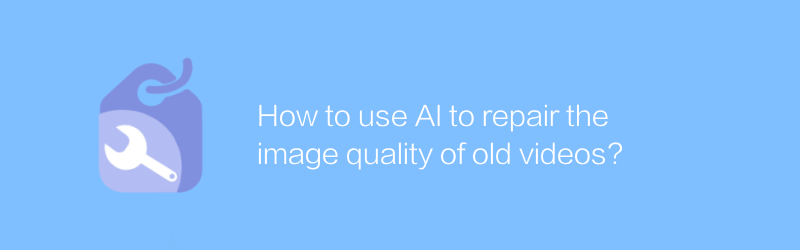
AIを使って古いビデオの画質を修復するにはどうすればよいですか?
テクノロジーの進歩により、AIを活用して古いビデオの画質を復元することが可能になりました。この記事では、人工知能テクノロジーを使用して古いビデオの鮮明さと安定性を向上させ、貴重な思い出を生き返らせる方法を検討します。著者:Azura リリース時間:2024-12-28 -
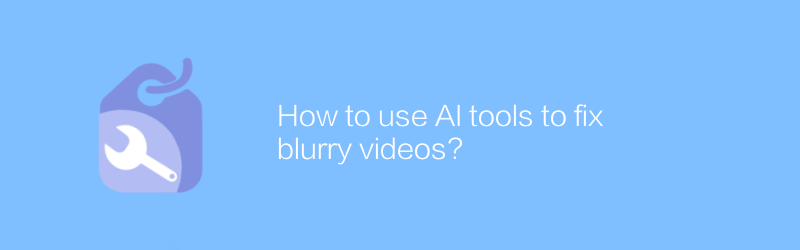
AI ツールを使用してぼやけたビデオを修正するにはどうすればよいですか?
デジタル時代では、AI ツールにより、ぼやけたビデオを修復できる可能性が得られます。高度なアルゴリズムとテクノロジーを使用することで、低品質のビデオ クリップでもより鮮明な状態に復元できます。この記事では、AI ツールを使用してぼやけたビデオを効果的に修復し、貴重な思い出を生き返らせる方法を検討します。著者:Azura リリース時間:2024-12-25 -
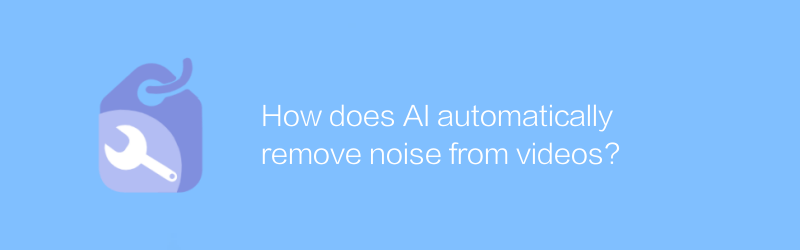
AI はどのようにしてビデオからノイズを自動的に除去しますか?
現代のビデオ制作と処理では、ノイズがビデオ品質に影響を与えることがよくあります。 AI テクノロジーの発展により、ビデオからノイズを自動的に除去するための新しいソリューションが提供されます。この記事では、AI がビデオ内のノイズを自動的に識別して除去し、ビデオ全体の見た目と雰囲気を向上させる方法について説明します。著者:Azura リリース時間:2024-12-21 -
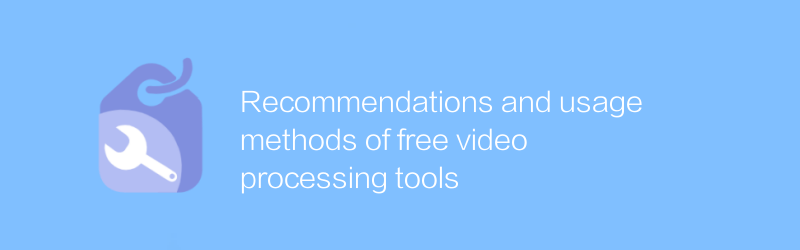
無料動画処理ツールのおすすめと使い方
数多くの無料ビデオ処理ツールの中から適切なソフトウェアを選択すると、ビデオ編集の品質と効率を大幅に向上させることができます。この記事では、読者がビデオ編集作業をより効率的に実行できるように、いくつかの優れた無料ビデオ処理ツールを推奨し、その使用方法と機能を詳しく紹介します。著者:Azura リリース時間:2024-12-23 -
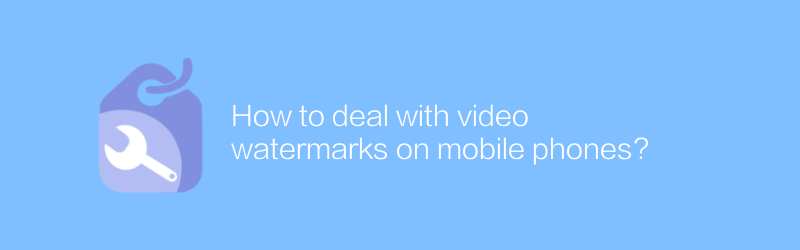
-
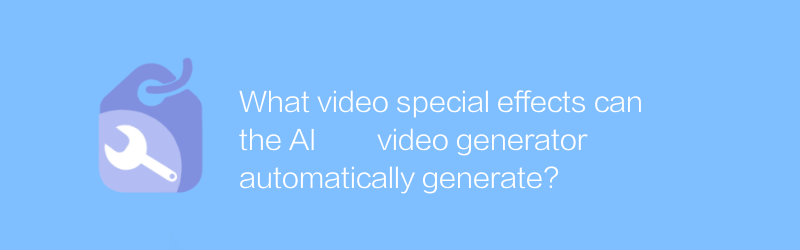
AIビデオジェネレーターはどのようなビデオ特殊効果を自動生成できますか?
AIビデオジェネレーターは、ダイナミックテキスト、トランジション効果、色調整、アニメーション要素などのさまざまな視覚効果を自動的に追加でき、ビデオ制作をより便利かつ効率的にします。この記事では、AI ビデオ ジェネレーターが自動的に生成できるさまざまなビデオ特殊効果とその適用範囲について説明します。著者:Azura リリース時間:2024-12-31 -
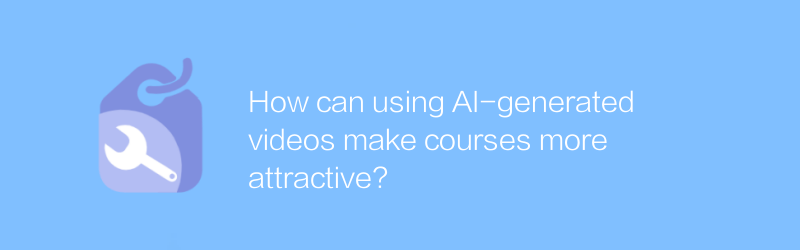
AI が生成したビデオを使用すると、どのようにしてコースをより魅力的なものにすることができるでしょうか?
教育現場では、AI技術を活用した動画生成が授業の魅力を高める重要な手段となりつつあります。インテリジェントなビデオ制作ツールを通じて、教師はよりインタラクティブで視覚的にインパクトのある教育コンテンツを作成できるため、生徒の学習への関心と参加を効果的に刺激できます。この記事では、AI が生成したビデオの教育への応用と、それがもたらすプラスの影響について説明します。著者:Azura リリース時間:2024-12-20 -
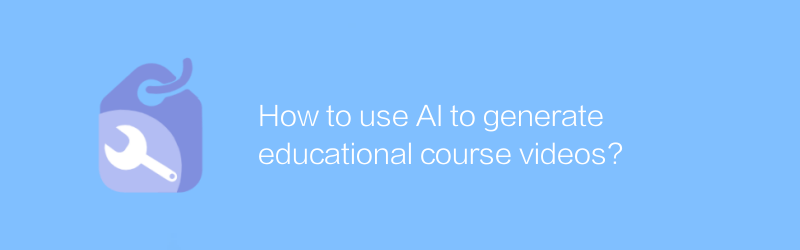
AI を使用して教育コースビデオを生成するにはどうすればよいですか?
今日の教育現場では、AI技術を活用して高品質な教育ビデオを制作することがトレンドになっています。 AI ツールを通じて、教師や教育コンテンツ作成者は、魅力的で教育的なコンテンツをより効率的に作成できます。この記事では、AI を使用して教育コースビデオを作成する方法を検討し、いくつかの実用的なヒントとアドバイスを共有します。著者:Azura リリース時間:2024-12-20 -
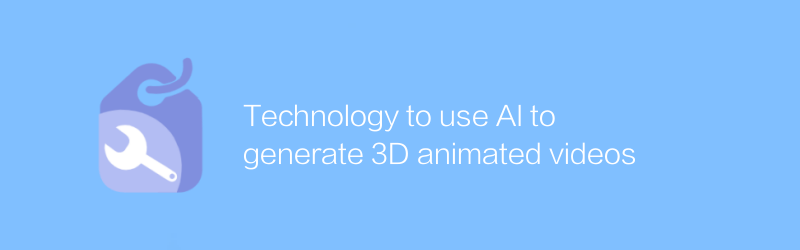
AIを活用して3Dアニメーション動画を生成する技術
人工知能技術の発展により、AI を使用して 3D アニメーション ビデオを生成できるようになり、映画やテレビの制作、ゲーム開発、広告デザインなどの分野に新たな機会と課題がもたらされました。この記事では、このテクノロジーの応用と、クリエイティブ産業の将来への影響について考察します。著者:Azura リリース時間:2024-12-23 -
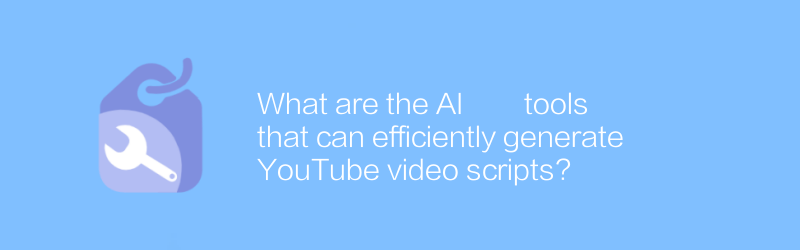
YouTube動画スクリプトを効率的に生成できるAIツールとは?
魅力的なスクリプトを作成することは、YouTube 動画を作成する際の重要なステップです。効果的なスクリプトはビデオの品質を向上させるだけでなく、視聴者の視聴時間とエンゲージメントも向上します。クリエイターがこのタスクをより簡単に完了できるようにするために、人工知能テクノロジーを使用して YouTube 動画スクリプトを生成するツールが数多く市販されています。これらのツールは、成功した動画のデータを分析し、ターゲット視聴者のニーズを理解し、創造的な提案を提供することにより、スクリプト作成プロセスを大幅に簡素化します。この記事では、テクノロジーの力を有効に活用してビデオ コンテンツの品質を向上させるのに役立つ、いくつかの優れた AI ツールについて説明します。著者:Azura リリース時間:2024-12-31





